O WhatsApp, empresa de Mark Zuckerberg, está lançando um novo recurso que pode mudar a forma como os usuários verificam a autenticidade das imagens e vídeos que recebem na plataforma. Aqui está um guia simples sobre como usar o Google Lens diretamente no WhatsApp para pesquisar imagens ou vídeos na web.
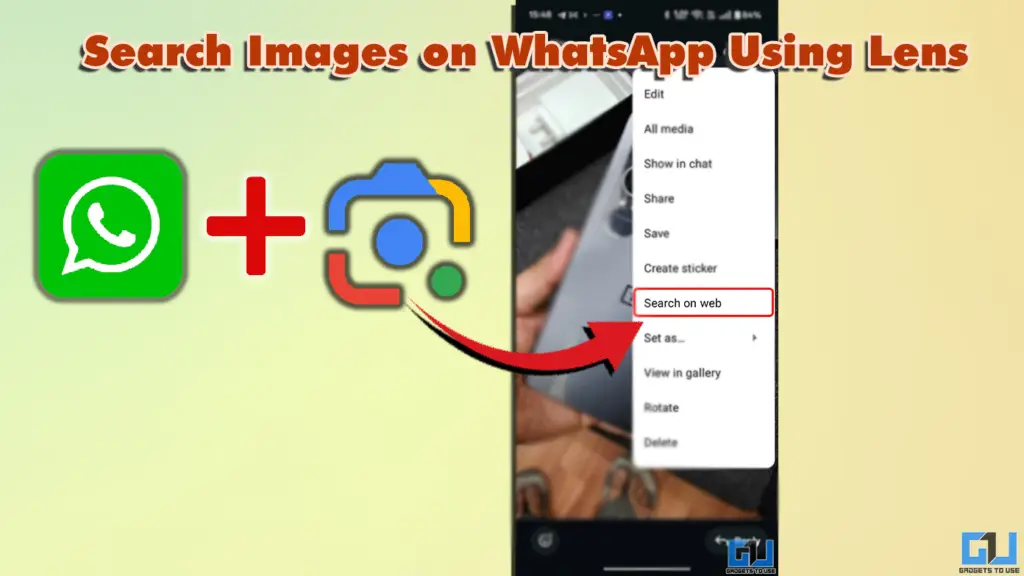
Atualização da pesquisa de imagens do WhatsApp na web
O recurso, conhecido como Search the Web, integra a funcionalidade de busca reversa de imagens do Google ao WhatsApp. Em vez de baixar imagens manualmente e enviá-las ao Google, os usuários agora podem realizar pesquisas sem sair do aplicativo:
- Propósito: O objetivo principal é combater a disseminação desenfreada de desinformação por meio de imagens manipuladas ou deturpadas no WhatsApp. Ao permitir a busca reversa de imagens, o WhatsApp aumenta a transparência e permite que os usuários verifiquem o contexto ou a autenticidade de uma imagem.
- Funcionalidade: ao receber uma imagem ou vídeo no WhatsApp, o aplicativo agora oferece a possibilidade de pesquisá-lo diretamente na web. Este recurso usa tecnologia do Google, semelhante ao Google Lens, para fornecer aos usuários contexto ou confirmação adicional.
Pesquisa de imagens do WhatsApp na web: instruções
Usar esse recurso é simples:
1. Abra a imagem ou vídeo que deseja pesquisar em uma conversa do WhatsApp.
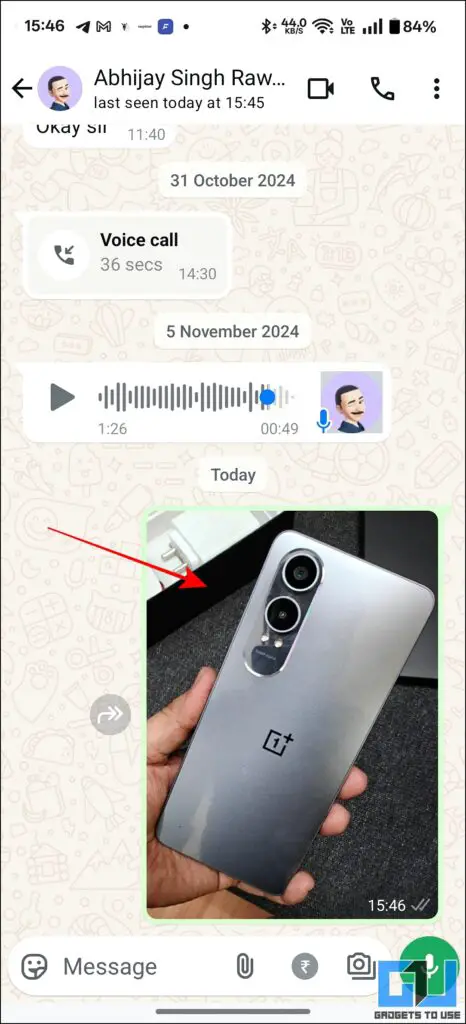

2. Toque no botão de três pontos no canto superior direito da imagem ou vídeo.
3. No menu flutuante, selecione “Pesquisar na web” Opção.
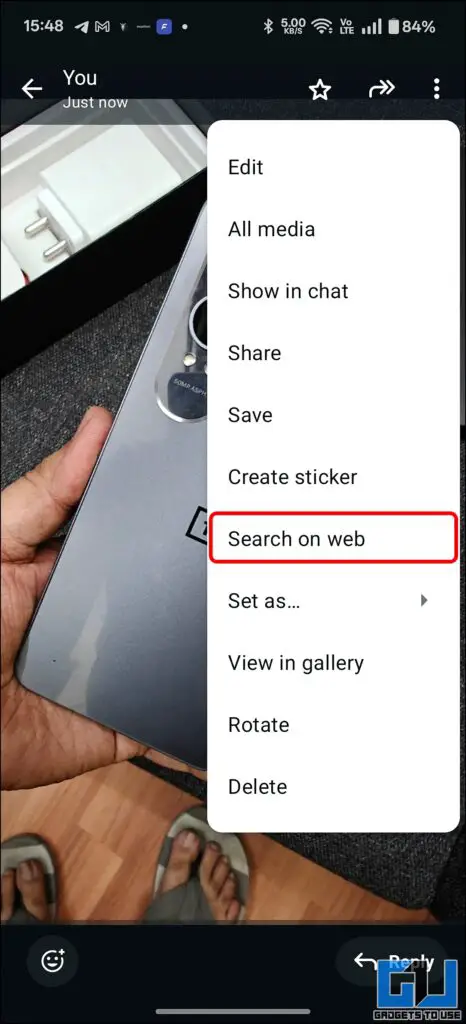
4. Um pop-up aparecerá indicando que a imagem ou vídeo será enviado ao Google para pesquisa. Bater “Procurar” continuar.
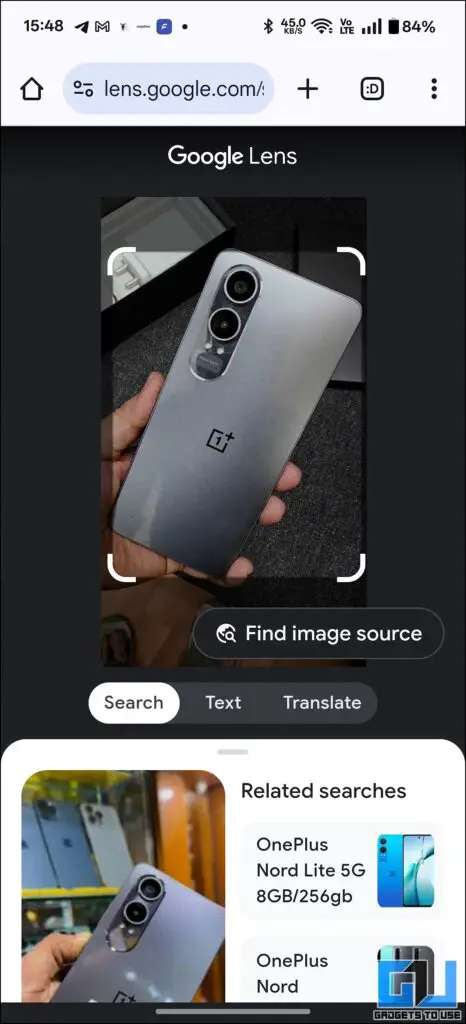
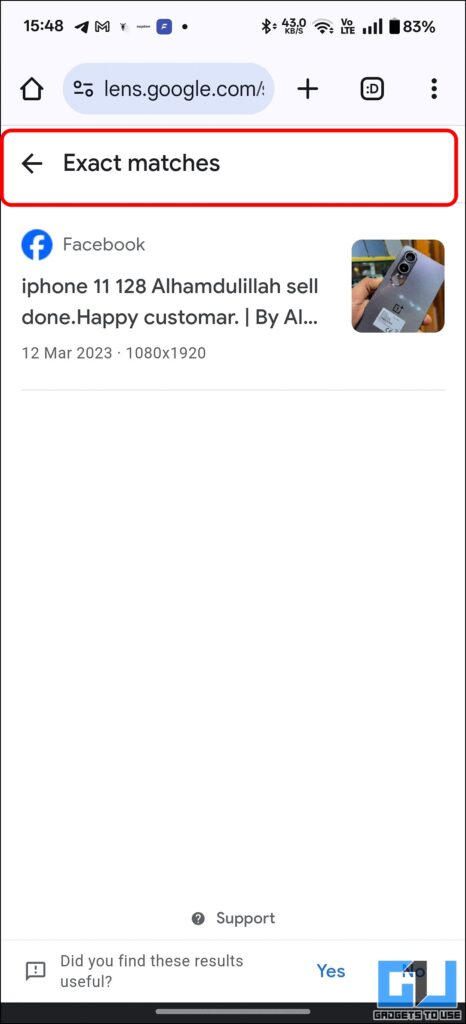
Perguntas frequentes
P. Qual é o novo recurso do WhatsApp?
O novo recurso chamado Search the Web permitirá que usuários do WhatsApp realizem pesquisas reversas de imagens diretamente no aplicativo, usando o Google Lens para verificar a autenticidade de imagens e vídeos que recebem em chats ou grupos.
P. Como funciona a Pesquisa na Web?
Ao receber uma imagem ou vídeo no WhatsApp, você pode:
- Etapa 1: Abra a imagem ou vídeo em um chat ou grupo.
- Etapa 2: Toque no botão de três pontos no canto superior direito.
- Etapa 3: Selecione o “Pesquisar na web” Opção no menu flutuante.
- Etapa 4: Uma nova janela aparecerá informando que a imagem ou vídeo será enviado ao Google para busca. Bater “Procurar” continuar
Resumo
Neste guia, examinamos como usar o recurso Google Lens no WhatsApp para pesquisar imagens online. Para mais guias, dicas e notícias de tecnologia como esta, fique ligado em GadgetsToUse.
Você também pode nos seguir para obter as últimas notícias de tecnologia em Google Notícias Ou inscreva-se para receber dicas, truques e análises sobre smartphones e gadgets Grupo de Telegram GadgetsToUseou assine o Canal GadgetsToUse no Youtube para os vídeos de revisão mais recentes.








/cdn.vox-cdn.com/uploads/chorus_asset/file/25624494/teen_account_instagram.png?w=350&resize=350,250&ssl=1)

